2020'de Windows, Linux ve Mac için En İyi TFTP Sunucuları
Önemsiz Dosya Aktarım Protokolü veya genellikle adlandırdığımız şekliyle TFTP, ağ ve sistem yöneticileri tarafından en çok kullanılan dosya aktarım mekanizmalarından biridir. Ağabeyi FTP'ye veya çok farklı olsa da dosya aktarım protokolüne benzer. Çok az kaynak alan sınırlı ve hafif bir protokoldür, bu da onu üretici yazılımı güncellemeleri veya sistem yapılandırmaları gibi dosyaların aktarılması için tercih edilen yöntem olarak ideal kılar. Ayrıca, BOOTP protokolünü kullanarak disksiz bir PC'nin ağdan başlatılmasına izin veren protokoldür. Bugün Windows, Linux ve macOS için mevcut en iyi ücretsiz TFTP sunucularını açıklıyoruz.

En tipik kullanımında, dosyalar bir sunucu ile kullanıldıkları cihaz arasında aktarılır. Bugün, İnternette bulabileceğimiz en iyi ücretsiz TFTP sunucularından bazılarını açıklıyoruz. Hepsi işi yapacak, ancak bazılarında bazen ana hatlarıyla açıklamaya çalışacağımız ince farklılıklar var. Ancak en iyi sunucularımızı tanıtmadan önce, TFTP'nin tam olarak ne olduğunu görelim.
TFTP Dosya Aktarımlarının Açıklaması
Önemsiz Dosya Aktarım Protokolü veya TFTP, basitleştirilmiş bir dosya aktarım protokolüdür. FTP'nin aksine, bağlantı yönelimli TCP protokolünü kullanmaz, bunun yerine IP bağlantı noktası 69'da bağlantısız UDP protokolünü kullanır. Bağlantısız olması nedeniyle aktarımda paket kaybı mümkündür ve hem istemci hem de sunucu bunu yönetebilmelidir. Protokol ayrıca pencereleme kullanmadığından daha yavaş olabilir, bu nedenle yüksek gecikmeli bağlantılarda verimliliğini azaltır. Bu nedenle, en yaygın olarak yerel ağlarda kullanılır.
FTP'ye kıyasla TFTP'nin basitleştirilmesi arasında, TFTP, sunucudaki dosyaları listelemenin hiçbir yolunu sağlamaz. Ayrıca kullanıcı doğrulama olanağı ve şifreleme özelliği yoktur. Hangi dosya adını aktarmak istediğinizi tam olarak bilmelisiniz. Sunucunun ana dizinine göre olan yolları kullanmayı destekler, ancak yine, dizin ağacına göz atmanın bir yolu olmadığı için yolu bilmek gerekir. Son olarak, standart TFTP uygulamasının okuma ve/veya yazma hakları yoktur.
Sınırlamaları nedeniyle çoğu kullanıcı FTP'yi TFTP'ye tercih eder. Yine de, TFTP, ağ ve sistem yöneticileri tarafından, anahtarlar, yönlendiriciler, güvenlik duvarları, yük dengeleyiciler vb. gibi birden çok donanım türünde ürün yazılımını güncellemek için çok kullanılır. Ve tanıtımımızda belirttiğimiz gibi, TFTP, işletim sistemi görüntüsünü disksiz bilgisayarlara ve iş istasyonlarına indirmek için BOOTP işleminin bir parçası olarak da kullanılır.
Protokolün son sürümü, 1992 yılına dayanan RFC 1350'de tanımlandığı gibi sürüm 2'dir. Oldukça uzun bir süredir orada ve en çok kullanılan versiyon.
Windows İçin En İyi TFTP Sunucuları
Windows en yaygın kullanılan işletim sistemi olduğundan, yedi veya en iyi sunucumuzun bu platform için olması şaşırtıcı değildir. Sonuçta, ne tür bir ekipmanı yönetiyor olursanız olun veya TFTP dosya aktarımlarına olan ihtiyacınız ne olursa olsun, bunu bir Windows bilgisayardan yapıyor olabilirsiniz.
SolarWinds'i bilmiyorsanız, çok sayıda mükemmel ağ yönetimi aracı yapan bir şirkettir. Aklınıza gelebilecek hemen hemen her ağ yönetimi görevini ele almak için çok çeşitli araçlar sunar. Araçların çoğu, rakip ürünlerle karşılaştırıldığında nispeten ucuzdur ve hepsinin ücretsiz deneme süresi vardır, böylece bunları kendi ortamınızda test edebilirsiniz. Ancak, ücretsiz denemelerinden bile daha iyi olan SolarWinds, ayrıca birkaç çok kullanışlı ücretsiz araç sunar.
NS SolarWinds ücretsiz TFTP sunucusu bu araçlardan biridir. Aracı şuradan indirebilirsiniz: bu sayfa.

- ÜCRETSİZ ARAÇ:SolarWinds'in ücretsiz TFTP sunucusunu indirin
- İndirme: {link:https://www.solarwinds.com/free-tools/free-tftp-server/registration
TFTP sunucusu bir Windows hizmeti olarak çalışır. İşletimi şeffaftır ve yönetimi, Windows sistem yönetimi konusunda biraz bilgisi olan herkes için kolay olmalıdır.
Bir TFTP sunucusu genellikle basit bir araçtır ve bu da öyle. hakkında söylenecek pek bir şey yok. Kayda değer ana özellikleri arasında, bu sonsuza kadar ve herkes için gerçek bir %100 ücretsiz araç değildir. Süre ve kullanım şekli ile sınırlı değildir. SolarWinds tarafından belirtildiği gibi bir diğer önemli özellik, birden fazla cihazdan eşzamanlı aktarım çalıştırma olasılığıdır. TFTP protokolünün yerleşik güvenliği olmamasına rağmen, SolarWinds TFTP sunucusu yalnızca belirli IP adreslerinden veya adres aralıklarından bağlantılara izin verecek şekilde yapılandırılabilir.
Son olarak, SolarWinds TFTP sunucusu, boyutu 4 GB'a kadar olan dosyaları işleyebilir. Muhtemelen daha büyük bir dosyayı TFTP aracılığıyla aktarmanız gerekmeyecek.
2. Windows TFTP Yardımcı Programı
Adına rağmen, bu araç Microsoft'tan değil. NS Windows TFTP Yardımcı Programı aslında Windows için bir barebone TFTP sunucusudur. tarafından geliştirildi yönetim Microsoft'tan C# ve .net çerçevesini kullanarak. Bu, özellikle yapılandırılabilir seçeneklerin neredeyse hiç olmadığını düşündüğünüzde, çok küçük bir yürütülebilir dosya sağlar. Bununla birlikte, bu seçenek eksikliği, sunucunun hangi arabirime bağlanacağını bile belirleyemeyeceğiniz ve bu nedenle tümü üzerinde gelen bağlantıları kabul edeceği anlamına gelir.

Sunucunun küçük boyutu, .net çerçevesini kullanmasından kaynaklanmaktadır. Tabii ki bu, .net çerçevesini zaten kurmadıysanız, kurulum ayak izinin sunucununkinden çok daha büyük olabileceği anlamına gelir. Yine, birçok yazılım geliştirme projesinde kullanıldığı için, bugünlerde .net çerçevesinin kurulu olmadığı çok fazla Windows bilgisayarı yok.
Kendiniz bir geliştiriciyseniz, yardımcı program ayrıca herkes tarafından yazılımlarına TFTP sunucusu ve istemci işlevi eklemek için kullanılabilecek bir .net sınıfı içerir.
Sunucu, adresinden edinilebilir. Sourceforge sayfası ve kamu malıdır, bu da herkesin onu kullanmakta özgür olduğu anlamına gelir.
3. Tftpd32 (& Tftpd64)
Tftpd32 geliştiriciden Philippe Jounin, Windows için çok popüler bir TFTP sunucusudur. Aslında, sadece bir TFTP sunucusundan çok daha fazlasıdır. IPV6'ya hazır uygulama ayrıca bir DHCP sunucusu, bir DNS sunucusu, saat senkronizasyonu için bir SNTP sunucusu, bir syslog sunucusu ve bir TFTP istemcisi içerir. Bu, tek bir uygulamada paketlenmiş çok sayıda işlevsellik.
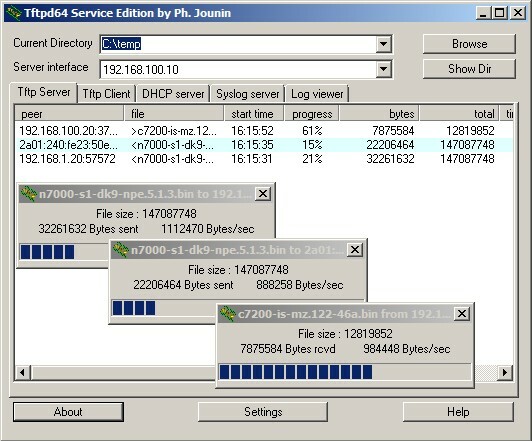
Aslında, tüm bu hizmetleri aynı bilgisayardan çalıştırmayı seçebilecek birkaç durum olduğundan, muhtemelen çok fazla işlevsellik vardır. Tüm bu sunucular için bir kullanım göreceğimiz tek yer çok küçük bir işletme ağıdır. Daha büyük ağlarda, DNS ve DHCP ve ayrıca SNTP gibi bu hizmetlerin çoğu, genellikle hangi dizin hizmeti sunucusu kullanılırsa kullanılsın çalıştırılır.
Uygulamanın web sitesinde belirtildiği gibi “TFTP istemcisi ve sunucusu, verileri aktarırken maksimum performansa izin veren TFTP seçenek desteği (tsize, blok boyutu ve zaman aşımı) ile tamamen uyumludur.”
Sunucunun diğer kullanışlı özellikleri bir dizin özelliği, güvenlik ayarı, arayüz filtreleme, ilerleme çubukları ve erken bildirimlerdir.
NS geliştiricinin web sitesi birkaç farklı indirme önerir. Uygulama, bir zip dosyası veya yürütülebilir bir yükleyici olarak indirilebilir. Hizmet olarak çalışan bir sürümü de var. Ve son olarak, aynı uygulama olan ancak 64 bitlik bir uygulama olarak derlenen Tftpd64'ü tercih edebilirsiniz.
4. WhatsUp Ücretsiz TFTP Sunucusu
WhatsUp, muhtemelen hiç duymadığınız bir durumda, cihazların ve sunucuların çalışma süresini ve kullanılabilirliğini izlemek için merkezi bir yer sağlayan bir izleme aracıdır. Uzun yıllardır var ve sağlam bir izleme platformu olarak mükemmel bir ün kazandı. WhatsUp'ın arkasındaki şirket olan SolarWinds, Ipswitch gibi bazı ücretsiz araçlar yapıyor.

NS WhatsUp Ücretsiz TFTP sunucusu Ipswitch'in ücretsiz araçlarından biri. İşlevsellik açısından oldukça basit ama yine de TFTP'den beklenen şey bu. Ücretsiz sunucu, ağ mühendislerinin dosyaları mümkün olduğunca az sorunla bir cihazdan diğerine taşımasını hedefliyor. Hem arka planda çalışan bir servis bileşenine hem de onu izlemek ve yapılandırmak için bir uygulamaya sahip olan uygulama çok iyi çalışıyor. Bununla birlikte, belgelerin eksikliği bazıları için bir gösterici olabilir.
WhatsUp ücretsiz TFTP sunucusunu denemekle ilgileniyorsanız, yazılım şu adresten indirilebilir: bu sayfa. Adınızı ve e-posta adresinizi içeren bir form doldurmanız gerekecek ve kısa süre sonra Ipswitch tarafından sizinle iletişime geçilmesini bekleyebilirsiniz. Sonuçta Ipswitch gibi bir şirketin böyle bir ürünü ücretsiz vermesinin bir nedeni olmalı.
5. haneWIN TFTP Sunucusu
haneWin yazılımı, Windows için ağ yazılımı yapan küçük bir şirkettir. Ve bazı ürünlerinin Windows 95, 98 ve ME altında çalıştığı göz önüne alındığında, sonsuza dek oradaymış gibi görünüyor. Farklı ürünleri arasında bir DHCP, DNS, NFS ve TFTP sunucuları bulacaksınız. NS haneWIN TFTP sunucusu hem 32 hem de 64 bit sürümlerinde bulunan tam özellikli bir uygulamadır, Windows XP'den Windows 10'a kadar neredeyse tüm Windows sürümlerinde çalışır.

Diğer çoğu TFTP sunucusunun aksine, haneWIN TFTP sunucusu, istemci IP adresine dayalı bir tür erişim denetimi uygular. Sunucuda IP adresi bazında okuma ve yazma izninin yanı sıra dizin erişimi de ayarlanabilir.
Sunucu, bir Windows hizmeti ve birinin sunucunun ayarlarını yapmasına ve dosya aktarımlarını izlemesine izin veren bir kontrol paneli uygulaması olmak üzere iki bileşenden oluşur. Ayrıca komut satırından çalıştırılabilir, bu da onu komut dosyasıyla yazılmış işlemler için mükemmel bir seçim haline getirir. Sunucuyla birlikte, komut istemi aracılığıyla eriştiğiniz bir DLL olarak uygulanan bir TFTP istemcisi gelir.
Dosyayı doğrudan adresinden indirebilirsiniz. geliştiricinin web sitesi.
6. WinAgents TFTP Sunucusu
WinAgents yazılım grubu, ağ yönetim yazılımı yayınlayan başka bir küçük şirkettir. Şirketin amiral gemisi ürünlerinden biri, WinAgents TFTP sunucusu. Windows XP'den beri çoğu Windows sunucu platformunda çalışır. Buna Windows 2000 (sunucu), XP, 2003 (sunucu), Vista, Windows 7 ve 2008 (sunucu) dahildir. Sunucu 32 bitlik bir uygulama olmasına rağmen 64 bit sistemlerde de sorunsuz çalışacaktır.

Sunucu, kaynak IP adresine dayalı olarak bir tür ham erişim denetimi uygular. Ancak WinAgents TFTP sunucusunu farklı kılan özelliği, kullanımı veya sanal klasörleridir. Sunucuya bağlanan TFTP istemcilerinde var gibi görünen ancak sunucuda gerçekten bulunmayan klasörlerdir. TFTP dosya aktarımlarına bir tür organizasyon sağlamak için kullanılırlar.
WinAgents TFTP sunucusu, ciddi bir sınırlaması olmasına rağmen gerçek bir ücretsiz yazılım parçasıdır. Deneme yazılımı olarak piyasaya sürülen yazılım, 30 günlük bir test süresi boyunca tam kapasitede çalışacak ve ardından iki eşzamanlı indirme ile sınırlı olacaktır. Bu sınırlama, yazılım için bir lisans satın alınarak kaldırılabilir. Yazılım indirilebilir ve lisans satın alınabilir. WinAgents web sitesi.
7. BT Uzmanları için Spiceworks TFTP Sunucusu
NS BT Uzmanları için Spiceworks TFTP sunucusu bir TFTP sunucusundan çok daha fazlasıdır. Küçük ölçekli bir konfigürasyon yönetim sistemidir. Cihazlarınızdan yapılandırma dosyalarını çekmek için TFTP kullanır ve yapılandırma dosyalarını yan yana karşılaştırabilir. Bu, yapılandırmalarınızın ağınız genelinde standart hale getirilmesini sağlayacaktır.

Yazılım, aygıt sabit yazılımı için bir havuz görevi görerek donanım yazılımınızı güncel tutmanıza da yardımcı olabilir. Ama her şeyden önce, yazılım çok iyi çalışan TFTP sunucusu gibidir. Uygun gördüğünüz herhangi bir amaç için kullanmakta özgürsünüz. Kişisel bilgileriniz karşılığında şu adresten indirilebilir: Spicework'ün web sitesi.
Linux TFTP Sunucuları
Linux çok popüler bir işletim sistemidir ve ağ yöneticilerinin onu kullandığını görmek nadir değildir. Çoğu Linux dağıtımı en az bir TFTP sunucusuyla birlikte gelir, ancak nadiren etkinleştirilir ve hatta varsayılan olarak kurulur. Arka planda çalışan bir uygulamanın Unix adı olan Daemon için “d” olan ve genellikle TFTPd olarak adlandırılan bir paketin parçası olarak hala oradadır. İşlevsellik açısından bir Windows hizmetine benzer.
1. atftpd
Linux dünyasında popüler bir TFTP sunucusuna Gelişmiş TFTP sunucusu denir. Genellikle aftpd adlı bir pakette gelir. Bu, çok noktaya yayını destekleyen harika bir çok iş parçacıklı sunucudur. Bu nedenle, standart olmayan dağıtımlar için harika bir seçenektir.
Linux dağıtımınıza bağlı olarak, arka plan programını yüklemek için apt-get veya yum kullanırsınız. İşte apt-get altında nasıl yapıldığı.
$ sudo apt-get install atftpd
Çoğu Windows TFTP sunucusundan farklı olarak atftpd, /etc/default/atftpd içinde bulunan bir yapılandırma dosyası düzenlenerek yapılandırılır. Yapılandırma dosyası, dinlenecek bağlantı noktası (lar) veya yazılımın ve bir arka plan programı veya bir Inetd işleminin çalıştırılıp çalıştırılmayacağı gibi şeyleri belirleyeceğiniz yerdir. Yapılandırma dosyasında tipik olarak bulacağınız şey buradadır.
USE_INETD=doğru. OPTIONS="--tftpd-timeout 300 --retry-timeout 5 --mcast-port 1758 --mcast-addr 239.239.239.0-255 --mcast-ttl 1 --maxthread 100 --verbose=5 /srv/tftp "
2. tftpd-hpa
tftpd-hpa, Linux için bir başka popüler TFTP sunucusudur. TFTP kadar basit bir protokolle, her sunucu neredeyse tamamen aynı özellik setine sahiptir. Birini diğerine tercih etmenizin ana nedenleri, bağımlılıklar ve belgelerle ilgilidir.
Tipik olarak, atftpd'nin güvenilir bir şekilde çalışmasını sağlayamadığınızda tftpd-hpa'yı kullanırsınız. Sadece bir apt-get komutu ile kurulumu kolaydır.
$ sudo apt-get install tftpd-hpa
Önceki giriş gibi, tftpd-hpa, /etc/default/tftpd-hpa içindeki bir yapılandırma dosyası aracılığıyla yapılandırılır. Bu dosyada tipik olarak şunları bulacaksınız:
TFTP_USERNAME="tftp" TFTP_DIRECTORY="/var/lib/tftpboot" TFTP_ADDRESS=":69" TFTP_OPTIONS="--güvenli"
Bu ayarlardan herhangi biri, dosyayı düzenleyerek beğeninize göre değiştirilebilir. Değiştirildikten sonra, sunucu şu komut kullanılarak yeniden başlatılmalıdır:
sudo hizmeti tftpd-hpa yeniden başlatma
macOS TFTP sunucusu (2700)
macOS, muhtemelen ağ yöneticileri tarafından en çok kullanılan platform değildir. Yine de yerleşik bir TFTP sunucusuna sahiptir. Varsayılan olarak yüklenmez ancak etkinleştirmek oldukça kolaydır. Bunu başarmanın en kolay yolu, bir Terminal penceresine aşağıdaki komutu basitçe yazmaktır:
sudo launchctl load -F /System/Library/LaunchDaemons/tftp.plist
Devam etmek için macOS şifrenizi girmeniz istenecektir.
Kurulduktan sonra, çalıştığını doğrulamak için netstat komutunu kullanabilirsiniz:
$ netstat -n | grep *.69. udp4 0 .69 .* udp6 0 .69 .*
Bu, TFTP sunucusunun 69 numaralı bağlantı noktasını dinlediğini, bağlantıları beklediğini ve hem IP V4 hem de IPI V6 bağlantılarını kabul edeceğini söyler.
TFTP sunucusunu kapatmanız gerekirse, sadece boşaltma komutunu kullanın:
sudo launchctl boşaltma -F /System/Library/LaunchDaemons/tftp.plist
Toplama
Kaba doğasına rağmen, TFTP protokolü ağ yönetimi alanında hala yaygın olarak kullanılmaktadır. Birçok – belki de çoğu – ağ aygıtına bellenimi ve yazılımı yüklemenin ve yükseltmenin birincil yoludur.
İster Windows, ister Linus ve hatta macOS kullanın, ücretsiz olarak kullanılabilen TFTP sunucuları vardır. Az önce en iyi 10'u listeledik. Bunlardan herhangi birini denemekten çekinmeyin ama bilin ki ilki SolarWinds TFTP sunucusu veya favorisi. İşin tutarlı bir şekilde yapılmasını sağlayacak yüksek kaliteli bir sunucudur.
Arama
Yakın Zamanda Gönderilenler
2020'de En İyi 7 Ağ Otomasyon Araçları ve Sistemleri
Ağ otomasyonu, genellikle ağ yöneticileri tarafından gerçekleştiril...
Ağ Yöneticilerine Yardımcı Olmak için En İyi DNS Araçları
Etki Alanı Adı Hizmeti veya DNS, herkesin en iyi bilinen ağı olan I...
8 En İyi Çalışma Süresi İzleme ve Ölçme Araçları
Her sistem yöneticisinin hayali% 100 çalışma süresi elde etmektir. ...



